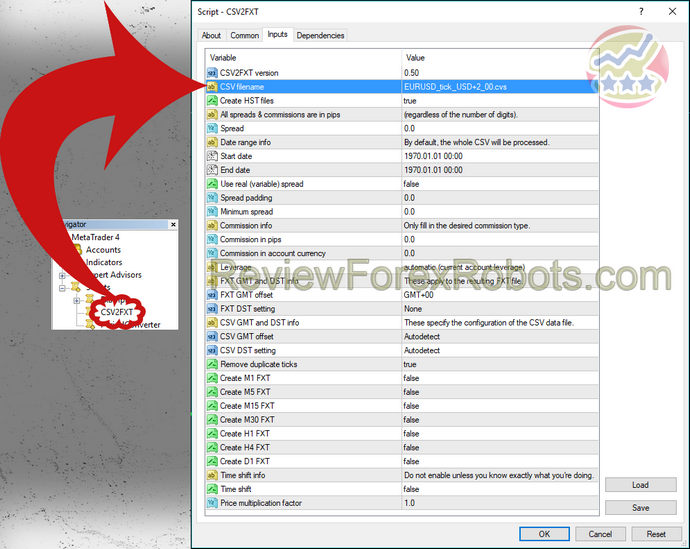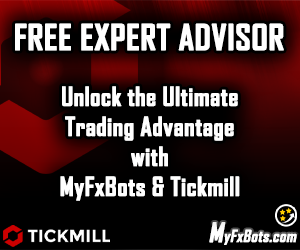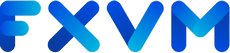Если вы пришли сюда, вы уже должны были загрузить свои тиковые данные либо бесплатно, как указано на странице «Бесплатные данные тиков», из вашего собственного частного источника, и теперь вы пытаетесь использовать их в Metatrader 4.
Преобразование формата файла тиковых данных
Собственный файл CSV, содержащий тиковые данные, несовместим с Metatrader 4, поэтому его нельзя использовать при тестировании на истории. FXT — это собственный формат файлов, который содержит тики и может быть прочитан Metatrader 4, поэтому нам просто нужно конвертировать файлы CSV в FXT. Существует скрипт, способный конвертировать данные практически из любого источника в FXT, он доступен в разделе «Загрузки» здесь . Файлы HST также могут использоваться Metatrader 4 при расчете индикаторов, поэтому файлы HST, соответствующие файлу FXT, необходимы для точного тестирования тиковых данных .
Бинарные файлы CSV2FXT — это то, что вам нужно для процесса конвертации, они также доступны в области загрузки тиковых данных . Он был скомпилирован со сборкой MT4 225, чтобы расширить рабочий диапазон сборок MT4.
Наконец, вот краткое руководство, объясняющее, как преобразовать файл CVS с тиковыми данными в файл FXT и серию файлов HST:
- Во-первых, если у вас все еще нет архива двоичных файлов CSV2FXT, перейдите в область загрузки тиковых данных , чтобы загрузить его.
- Извлеките файлы из zip-архива в папку установки МТ4. Внутри находится структура каталогов, убедитесь, что они размещены в правильных каталогах (CSV2FXT.mq4 и CSV2FXT.ex4 должны находиться в экспертах\скриптах, FXTHHeader.mqh должен находиться в экспертах\включить, CsvReader.dll должен находиться в экспертах\библиотеках). ). Обязательно скопируйте их в правильную папку, если установлено несколько установок MT4.
- Переместите файл данных тиков CSV в эксперты\файлы в той же папке установки MT4.
- Откройте график пары, для которой у вас есть данные (например, график EURUSD для файла EURUSD.csv).
- Выберите таймфрейм, для которого вы хотите создать FXT. Например, если вы хотите провести тестирование на M1, вам следует выбрать для графика таймфрейм M1, тогда как файл FXT, созданный для определенного таймфрейма, не будет работать для других таймфреймов; для тестирования на другом таймфрейме вам просто нужно создать новый FXT.
- Прежде чем продолжить, убедитесь, что ваш терминал подключен к брокеру (в правом нижнем углу, если он «не подключен», вам необходимо сначала это исправить).
- Также убедитесь, что вызовы DLL разрешены. Вы можете сделать это, открыв меню «Инструменты», выберите «Параметры», выберите «Советники», затем убедитесь, что «Разрешить импорт DLL» включен, а «Подтверждать вызовы функций DLL» отключен.
- Дважды щелкните сценарий CSV2FXT на панели навигации, он доступен в области сценариев.
- Откроется всплывающее окно, там настройте параметры.
- CSV2FXT_version : это параметр, который быстро указывает, какая версия была установлена. Эффекта от его изменения нет.
- CsvFile : его можно оставить пустым, если имя файла совпадает с символом и имеет расширение CSV (например, EURUSD.csv); если нет, просто введите имя файла.
- CreateHst : чтобы файлы HST создавались для тестирования на истории, этот параметр должен иметь значение true. Если установлено значение false, возможно, вы уже создали файлы HST, и вам просто нужно сгенерировать FXT для другого таймфрейма. Всякий раз, когда вы меняли GMT или DST, вам необходимо создавать новые файлы HST.
Эта настройка, если она включена, приведет к формированию файлов HST для всего временного интервала файла тиковых данных, независимо от выбранного временного диапазона. - Спред : это фиксированный спред результирующего файла FXT, выраженный в пунктах; 2,3 приведет к разбросу в 2,3 пункта. Его значение по умолчанию — 0,0, поэтому конвертер будет использовать текущий спред вашего брокера. Вам следует обратить внимание на тот факт, что многие брокеры расширяют свои спреды по выходным.
Если вы планируете использовать реальный спред; распространение переменной в CSV-файле, вы можете оставить для этого параметра значение по умолчанию. - StartDate и EndDate : эти параметры определяют временной интервал файла FXT. Формат StartDate и EndDate — ГГГГ.ММ.ДД. Если вы хотите, чтобы конвертер использовал самую раннюю и самую позднюю дату файла CSV соответственно, просто оставьте эти поля пустыми.
- UseRealSpread : как следует из названия, этот параметр, если он включен, будет использовать реальный (переменный) спред CSV-файла в результирующем FXT.
При использовании сценария загрузчика необходимо включить реальный разброс, чтобы иметь возможность использовать такие файлы FXT. Tick Data Suite может автоматически определять, используется ли файл FXT реальным спредом, поэтому вам не нужно обращать внимание на эту часть, если вы ее использовали. - SpreadPadding : этот параметр предназначен для увеличения реального спреда (если он используется) на определенное количество пунктов; если вы хотите увеличить его на 0,8 пункта, просто добавьте сюда 0,8.
- PipsCommission : если вы хотите, чтобы полученный файл FXT включал комиссию, здесь можно установить желаемое значение. Фигура является возвратно-поступательной и выражается в пунктах.
- MoneyCommission : устанавливает комиссию, выраженную в деньгах, в качестве альтернативы пипсам. Стоимость выражается в базовой валюте счета за лот.
- Кредитное плечо : изменяет кредитное плечо файла FXT.
- FXTGMTOffset : чтобы установить смещение FXT GMT, отличное от 0.
- CSVGMTOffset : смещение по Гринвичу данных CSV-файла. Скрипт преобразования может автоматически обнаружить несколько форматов поставщиков данных бесплатных тиков и применить здесь правильные настройки, поэтому можно безопасно оставить для него значение «автоопределение». Если в журнале экспертов появилось сообщение о том, что скрипту не удалось идентифицировать источник тиковых данных, вам нужно будет вручную установить здесь смещение CSV GMT.
- FXTDST : настройка летнего времени для файла FXT. 0 означает отсутствие летнего времени, 1 означает летнее время в США, 2 означает летнее время в Европе. Имейте в виду, что летнее время рассчитывается, если установлено летнее время в США, в соответствии с правилами, которые применялись к началу 2007 года.
- CSVDST : настройка летнего времени для файла CVS. безопасно оставить его в режиме «автоопределения», или вы можете сделать то же самое, что и для FXTDST.
- TimeShift : если этот параметр включен, он сместит все созданные данные на 28 лет назад. Это можно сделать, если вы подозреваете, что у советников есть жестко запрограммированные дни, направленные на мошенничество при тестировании на истории. Это определяется сдвигом на 28 лет, поскольку календарь идентичен при работе с днями недели и високосными годами. Это может быть несправедливо судить о советнике, использующем этот метод, поскольку у некоторых советников могут быть юридические причины для получения разнородных результатов при тестировании на истории со смещенным временем.
- CreateM1 , CreateM5 , CreateM15 , CreateM30 , CreateH1 , CreateH4 , CreateD1 , CreateW1 , CreateMN : эти параметры позволяют создавать несколько файлов FXT за один запуск. По умолчанию скрипт создаст FXT для таймфрейма уже работающего графика, независимо от того, включен этот конкретный параметр таймфрейма или нет. Вам не нужно включать эти параметры, если вам действительно не нужен FXT для другого таймфрейма.
- Нажмите «ОК». После этого будет запущен процесс создания данных, который обычно занимает от 20 до 45 минут, в зависимости от диапазона и объема данных, но может быть даже больше, если используется медленная машина. Индикатор прогресса будет находиться в верхней левой части диаграммы, и по завершении появится предупреждение. В ходе преобразования некоторые данные будут распечатаны в экспертном журнале на случай любой проблемы, которая может возникнуть.
Как только все будет сделано и сценарий завершит обработку, вам будет предложено определить, будут ли файлы перемещены в нужные места. Если выбрано «Да», перезапустите терминал Metatrader 4, чтобы убедиться, что файлы HST хорошо синхронизированы, а затем сразу переходите к следующему руководству; Использование тиковых данных в бэктестах . Если выбрано «Нет», в папке «эксперты\файлы» будет файл FXT и пакет файлов HST, и перед их использованием вам необходимо сначала скопировать и вставить их в правильное место, а затем продолжить следующие шаги:
- Выйдите из терминала Metatrader 4.
- Переместите все файлы .HST из expert\files в историю\[имя_вашего_сервера].
Обратите внимание на количество каталогов сервера в папке истории: файлы .HST должны находиться в правильном каталоге для активной учетной записи. - Переместите созданный файл FXT из expert\files в tester\history.
Теперь все сделано с конвертацией и настройкой. Пришло время перейти к бэктестированию, но учтите, что это не так просто, как нажать «Начать» в пользовательском интерфейсе бэктестинга. На помощь могут потребоваться некоторые дополнительные инструменты, описанные в разделе «Использование тиковых данных в бэктестах» .
Если вы столкнулись с какой-либо проблемой, перейдите на страницу часто задаваемых вопросов и устранения неполадок .


















![Как подготовить файлы FXT с тиковыми данными для тестирования на истории MT4 с помощью CSV2FXT [УСТАРЕЛО] Как подготовить файлы FXT с тиковыми данными для тестирования на истории MT4 с помощью CSV2FXT [УСТАРЕЛО]](https://www.myfxbots.com/assets/media/blog/tick-data-suite/preparing-downloaded-tick-data-mt4-backtesting-csv2fxt.png)